Windows10系统下打开文件的安全警告如何取消?
有用户反馈在Win10专业版系统中打开一些文件总是会出现“打开文件-安全警告”的提示。针对此问题下面系统天地小编就为大家介绍具体的解决技巧!
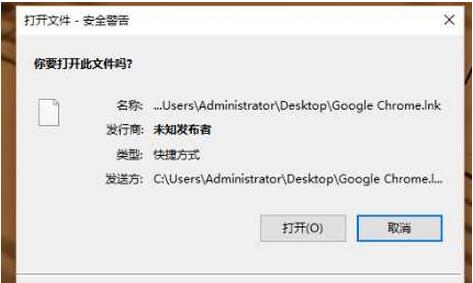
解决方法:
一、关闭UAC用户帐户控制:
1、在任务栏搜索框输入 UAC 然后点击“更改用户帐户控制设置”;

2、动动你的鼠标,滑动滑块往下拉,从不通知表示关闭 或者你只是不想桌面变暗,那么设置为从不通知上一档即可。
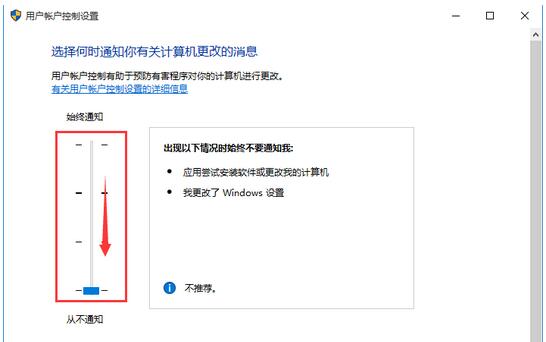
3、最后保存设置即可!
二、关闭Win10系统的防火墙
右键点击开始菜单按钮,选择控制面板;
在控制面板中依次打开 【系统和安全】——》【Windows防火墙】——》【启用或关闭Windows防火墙】;
分别设置专用网络和公用网络的防火墙为关闭,然后确定保存。
三、关闭安全中心服务
如果你不想关闭防火墙,只想关闭一些阻止警告等提示的话,我们可以关闭安全中心服务:Security Center,Security Center服务服务监视并报告计算机上的安全健康设置。
在w10系统下载中按WIN+R 打开运行,然后输入 services.msc 确定;
在本地服务列表中找到 Security Center 服务;
双击打开Security Center属性,停止该服务并设置启动类型为 “禁用”;
四、开始 --> 运行 --> gpedit.msc--> 用户配置 --> 管理模板 --> windows组件 --> 附件管理器--> 右击 "中等危险文件类型的包含列表" --> 属性 --> 选 "已启用" --> 在 "中等危险文件类型的包含列表" 里输入所要关闭警告的扩展名如:.bat;.exe;
以上就是小编分享的windows10专业版打开文件安全警告取消方法 希望对大家有帮助。










 苏公网安备32032202000432
苏公网安备32032202000432